
Der er et par måder, du kan fjerne året fra en dato, der vises i Microsoft Excel. Du kan bruge brugerdefineret celleformatering til at skjule det eller bruge forskellige funktioner som concatenate til at fjerne det helt. Her er hvordan.
Brugerdefineret nummerformatering
Mens en dato værdi i en Excel-celle er teknisk et nummer, bruger Microsoft Excel en bestemt type formatering til at vise den. Det samme gælder for valutaværdier, hvor valutasymboler tilføjes til værdier for at vise, at de vedrører penge. Når du tilføjer en dato i Excel i et format, som det genkender, ændrer Excel automatisk celle nummerformatet til "DATE" -type.
Du kan tilpasse denne type for at vise datoværdien på forskellige måder. For eksempel kan du skifte mellem "11/02/2021" (i DD / MM / YYYY-formatet, der almindeligvis anvendes i U.K.) og "2021-02-11" til 11. februar 2021.
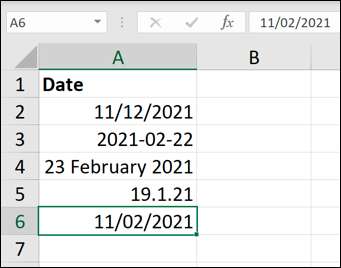
Du kan dog tilpasse dette nummerformat for at fjerne året helt fra visning. Værdien selv ikke ændres, men Excel vil ikke vis årsværdien Takket være brugerdefineret nummerformatering.
For at gøre dette skal du fremhæve cellerne, der indeholder dine oprindelige dateværdier, og vælg derefter fanen "Hjem" på båndlinjen. Derfra skal du vælge pilen ved siden af rullemenuen Nummerformat og vælge "Flere nummerformater" -indstillingen.
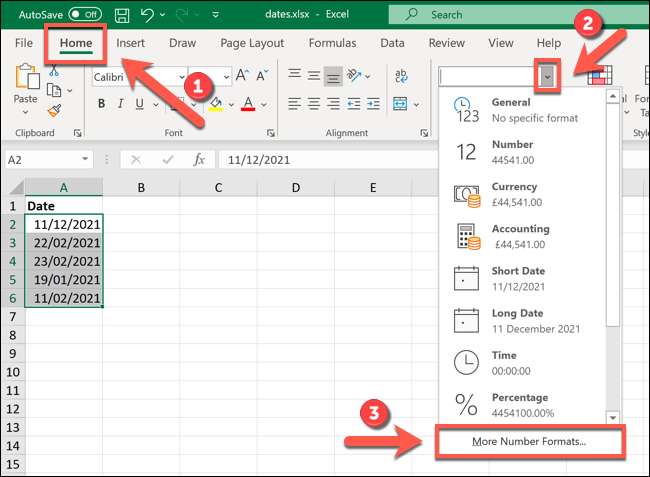
I menuen "Formatceller" skal du vælge en stil for formatering, som du kan lide fra "Dato" -indstillingerne. Når det er valgt, skal du vælge "Custom".
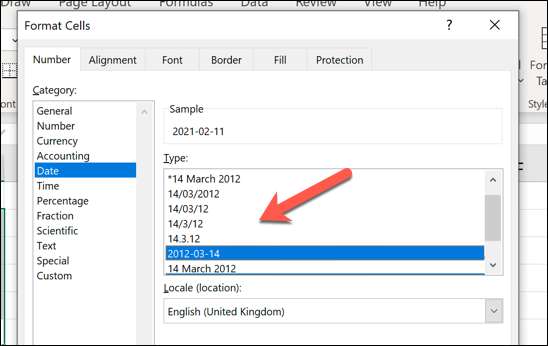
I den "brugerdefinerede" mulighed, vil du se den dato nummer formateringsstil vist som tekst i "Type" boksen. For eksempel ville "11/02/2021" vise som "DD / MM / YYYY" i denne boks.
For at fjerne året skal du sørge for at fjerne eventuelle referencer til "YYYY" eller "YY" i "type" boksen samt eventuelle overskydende afgrænsere, som f.eks. Et dash eller fremad skråstreg. For eksempel ville "11/02/2021" kræve, at du fjerner "/ åååyy" fra typen DD / MM / åååå ", der forlader" DD / MM "på plads.
Når du har foretaget dine ændringer, skal du vælge knappen "OK".
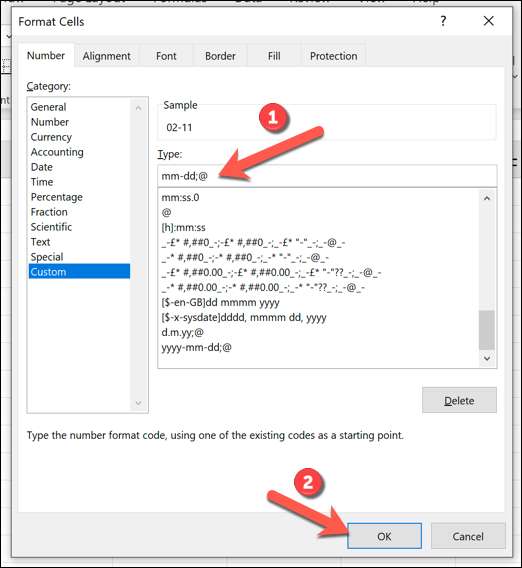
Ændring af celle nummertypen vil skjule året, men det vil ikke fjerne det. Hvis du vil gendanne året, skal du ændre din celle nummertype til en dato type, der indeholder året igen.
Concatenate funktion
Sammenkædning er et udtryk, der stort set betyder at forbinde eller kombinere to eller flere data stykker. I Microsoft Excel-vilkår kan sammenkædning bruges til at tilføje forskellige tekststrenge, tal eller celleværdier sammen i en ny celle.

Hvis du vil fjerne året fra en dato i Excel, kan du kombinere udgangen fra to funktioner (f.eks. Dag eller måned) sammen ved hjælp af Concatenate. I stedet for at gemme året fra visning ved hjælp af brugerdefineret nummerformatering, kan concatenate (med dag og måned) oprette en separat værdi, der ikke indeholder året overhovedet.
For at gøre dette skal du åbne en Excel-projektmappe med dine datoværdier, eller oprette en ny arbejdsbog og placere dato værdier i separate celler. For at bruge concatenate med dag og måned, skal du indsætte en ny funktion ved hjælp af denne struktur, udskiftning af celleferencen (A2) med en henvisning til cellen, der indeholder din dato:
= Concatenate (Day (A2), "/", Måned (A2))
Værdierne, der returneres om dagen og måneden, adskilles af et specielt afgrænsende tegn, som f.eks. Et komma eller skråstreg, for at vise, at den returnerede værdi er en dato. Hver værdi (dag, delimiter og måned) adskilles af et komma i Concatenate-funktionen.
I dette eksempel indeholder Cell A2 en dato værdi (11/12/2021) i DD / MM / ÅÅÅÅ-formatet. Ved hjælp af Concatenate med dag og måned placeres dagen (11) og måneden (12) fra datoværdien i A2 i en anden celle, der er adskilt af afgrænsningen, som i dette tilfælde er et fremadgående skråstreg.

Du kan tilpasse denne formel til at ændre rækkefølgen af dag- og månedens værdier (f.eks. MM / DD) eller for at bruge en anden afgrænsning af karakter. Du kan også Brug fyldhåndtaget For at kopiere denne formel i andre celler i din kolonne for at fjerne året fra flere dateværdier.
RELATEREDE: Hvordan man automatisk udfylder sekventielle data i Excel med fyldhåndtaget







